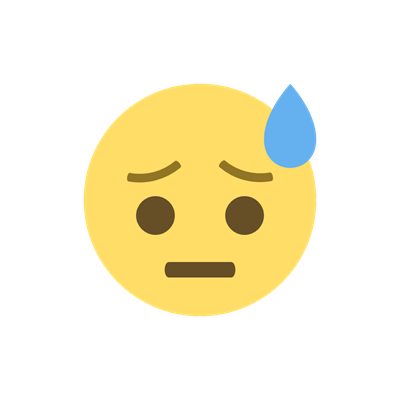

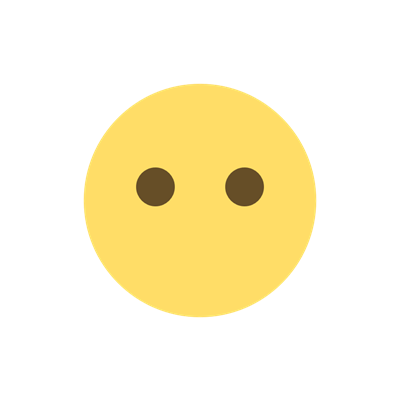

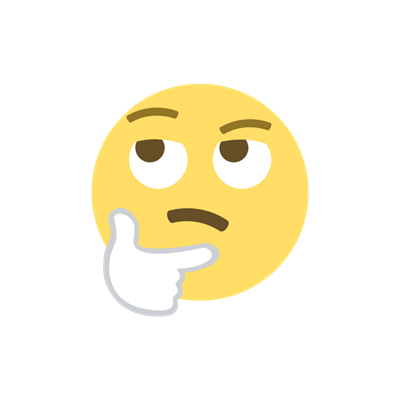

パッと読むための目次
ざっくり概要の説明
今回やろうとしていることは、
- 「ペイント 3D」を使って
- 画像を切り抜き
- 新しいキャンバス(背景透明)に貼り付け
- 新規保存
このようになります。
もしかしたらペイントに詳しい方は、これだけで「あ、わかった」となるかもしれません。次で詳しい手順を紹介していきますね。
画像の背景を透明にする方法
STEP1:「ペイント3D」を起動する

まず、「ペイント 3D」を起動します。
- 左下「Windows」メニューから探す
- タスクバーの検索窓に「ペイント」または「3Dペイント」と入力
このどちらの方法で3Dペイントを立ち上げます。
STEP2:背景を透明にしたい画像を開く
起動すると、このような画面が表示されるので「開く」を選択します。
その後、透過したい画像を選び、開きます。
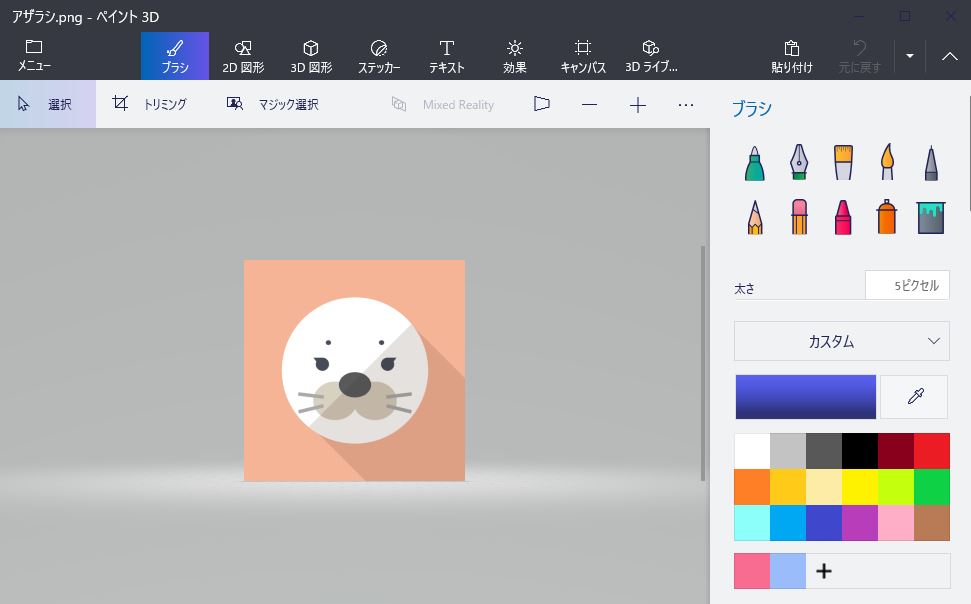
背景を透明にしたい画像が開けました。
STEP3:透明にしたい部分を切り抜く
画像切り抜きの手順は次のとおりです。
- 「マジック選択」をクリック
- 画像のサイズ(外枠)を調整
- 「次へ」をクリック
- 切り抜き作業を行います。
- 「完了」をクリック
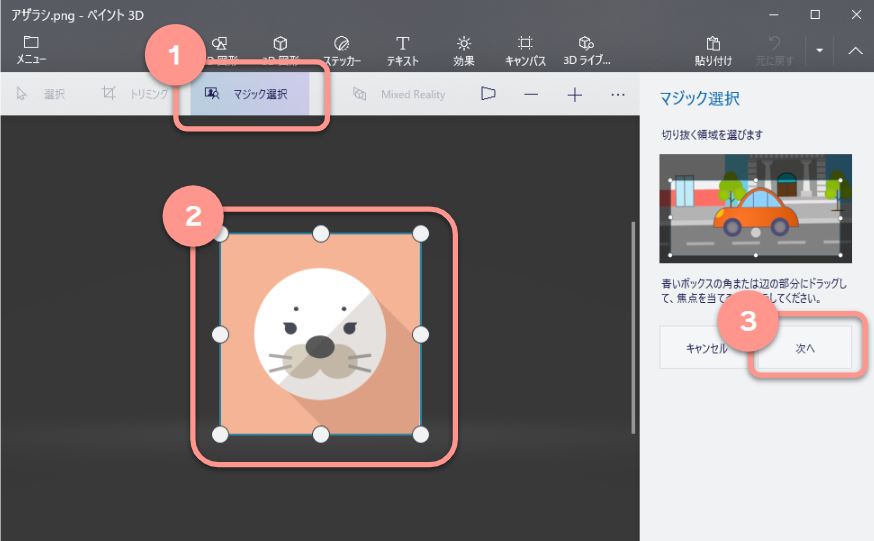
①「マジック選択」をクリックすると、画像が自動的に選択されます。
② 選択された画像のサイズ(外枠)を調整します。
外枠というのは、これから【画像の切り抜き作業】を行うため、切り抜いたあとの画像サイズのことになります。
もしズレていたり途中で切れてしまっている場合は、隅の〇を動かして調整します。
③ 問題なさそうであれば「次へ」を押して進みます。

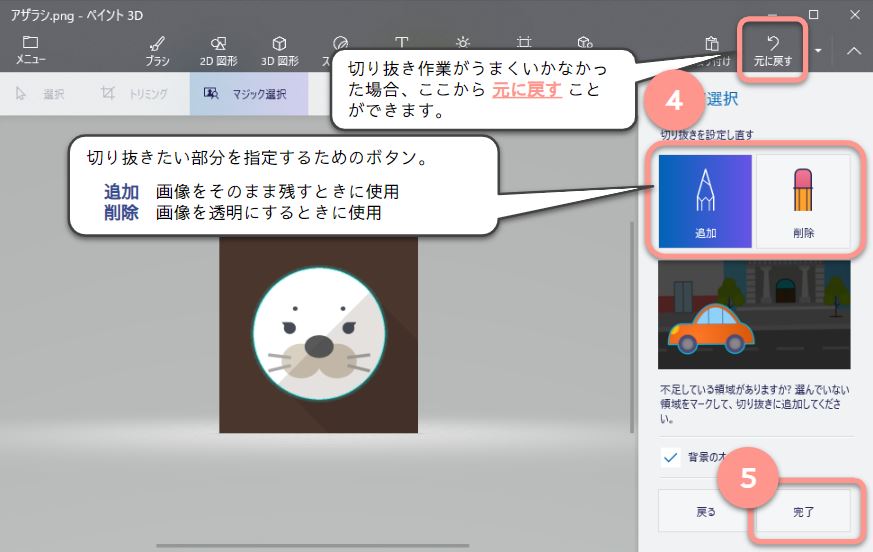
④ 実際に切り抜き作業を行います。
- 追加:切り抜かず画像として残したい部分
- 削除:切り抜いて透明にしたい部分
このように機能の切り替えを行い、理想の切り抜きができるように調整していきましょう。

⑤ 切り抜き作業ができたら「完了」をクリックします。
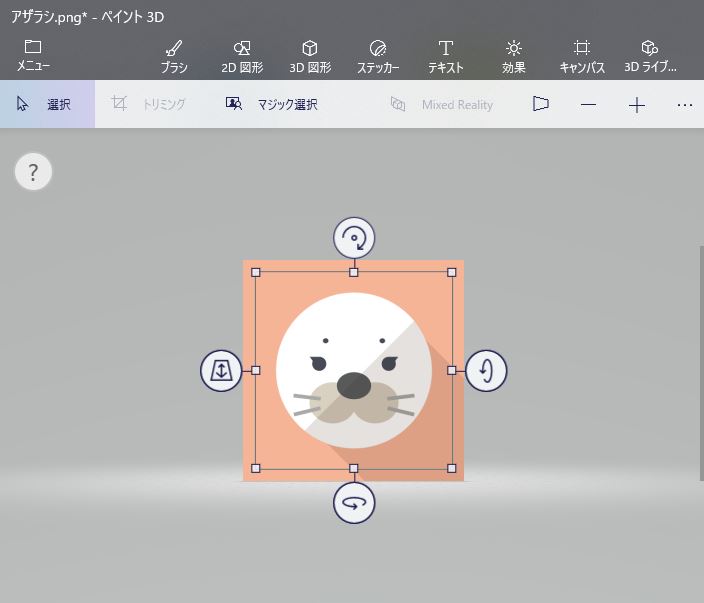
このようになりました。
パッと見は、はじめの状態とあまり違いはわかりませんが、試しにクリックして動かしてみると、
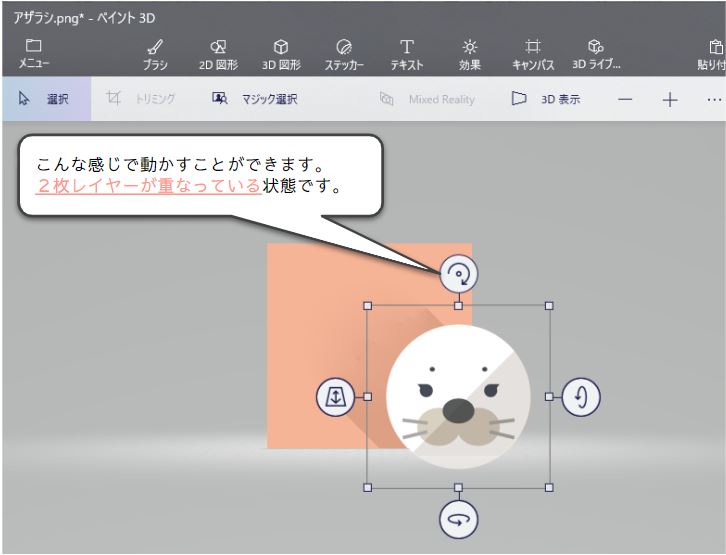
このように切り抜き選択した部分だけ動くことがわかります。
これは下層レイヤー(背景部分)と上層レイヤー(切り抜き部分)が2枚重なっているため、このように動かすことができます。

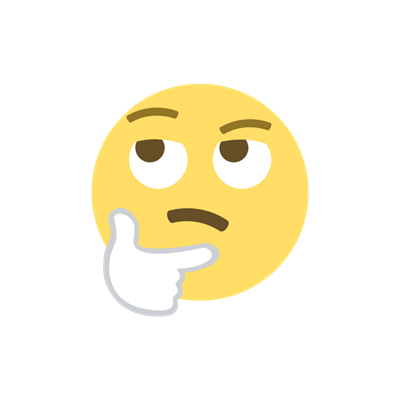
では次に、新しいキャンバスに切り抜いた画像を貼り付けるために、「切り取り」または「コピー」を選択しましょう。
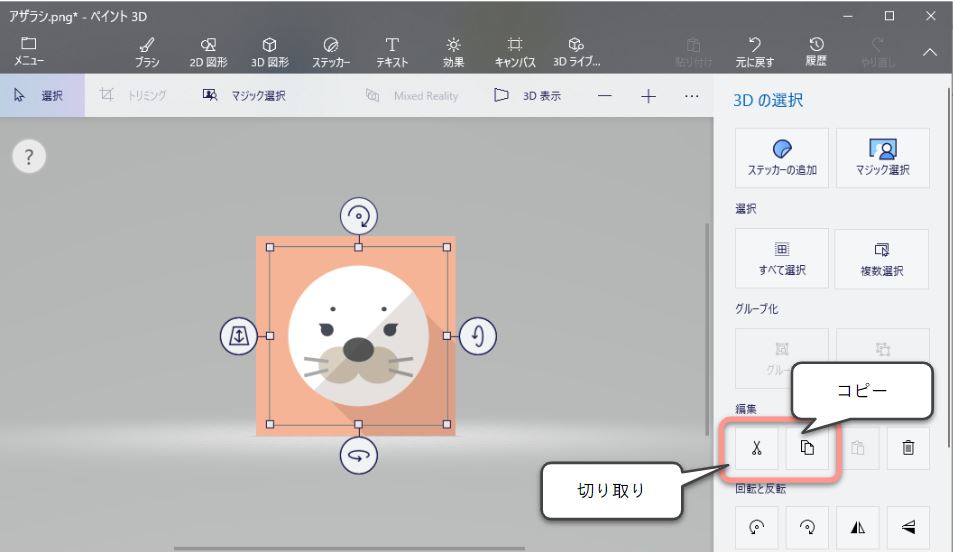
STEP4:「新規作成」
左上メニューから「新規作成」で新しいキャンバスを開きます。
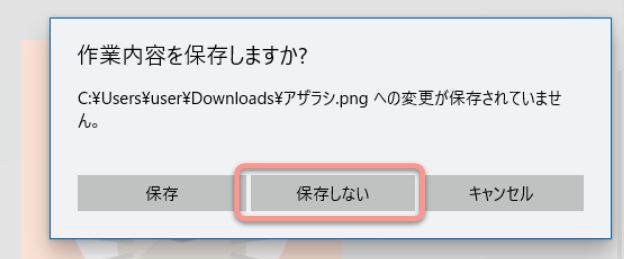
このときに「この作業を保存しますか?」とポップアップが表示されますが「保存しない」を選択してください。
保存をしないで新しいキャンバスを作成するため、「切り取り」または「コピー」したあとは他の作業は行わないで、そのまま次にすすんでください。
STEP5:貼り付け
新しいキャンバスの用意ができたら、「切り取り」または「コピー」した画像を貼り付けます。
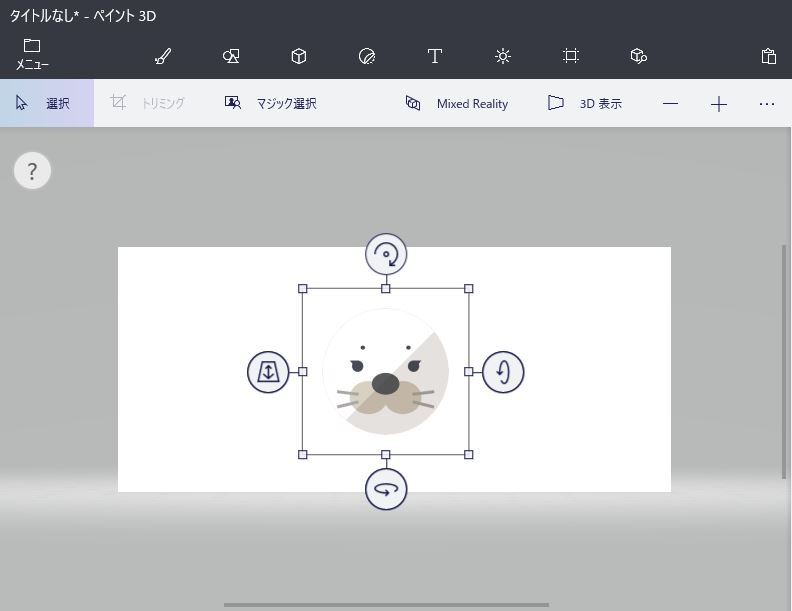
STEP6:キャンバスを透明に設定する
キャンバスを透明に設定します。
- 「キャンバス」クリック
- 透明なキャンバスを「オン」に設定
- キャンバス(背景)が透明になります
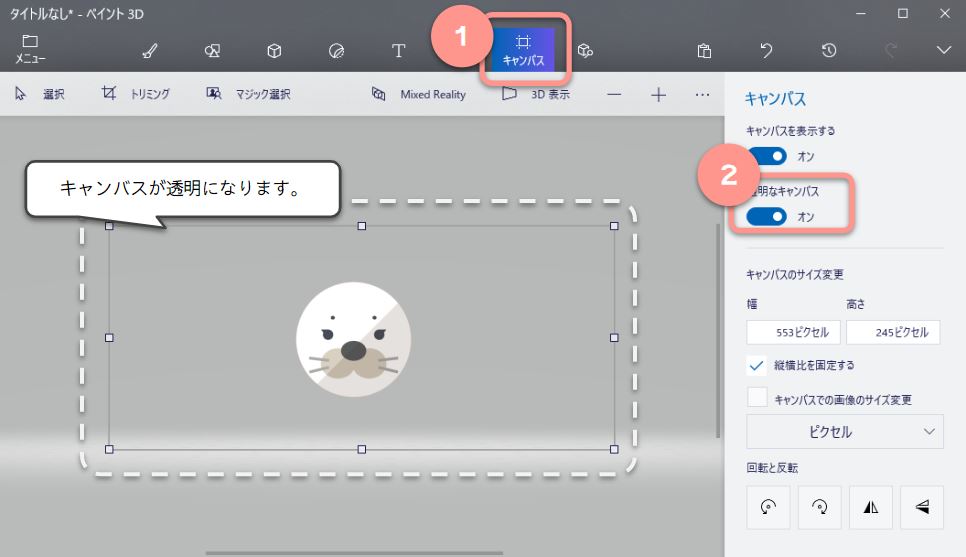
このように背景が透明になりました。
では最後に画像サイズを調整します。
画像外枠の「□」をクリックして、調整します。
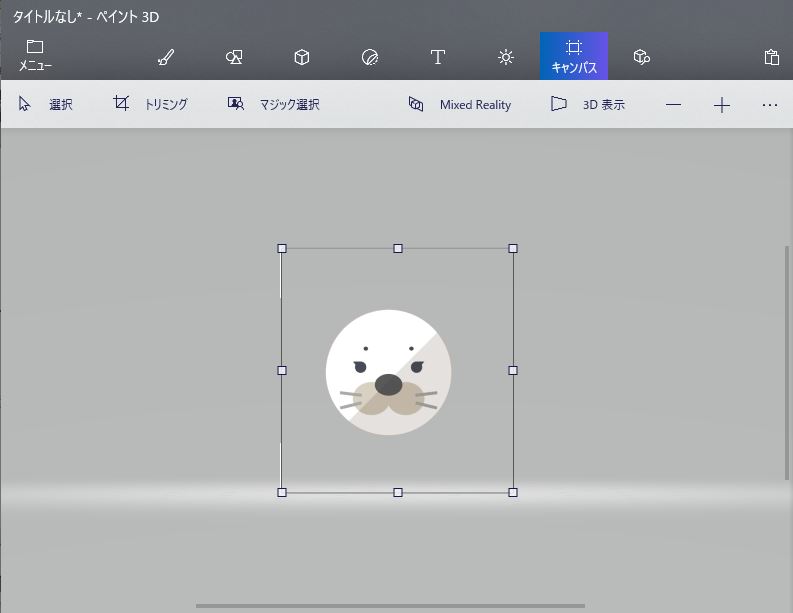
完成
「名前を付けて保存」します。
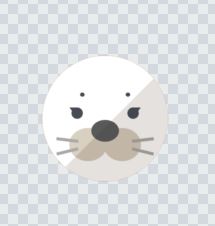
このように背景を透明にすることができました!
おしまいに
今回は以上になります。
画像の背景を透明にすることは集客やWEBマーケティングにおいてとても使用頻度が高い作業です。ぜひこの機会に覚えておくと、今後の作業が楽になると思います。
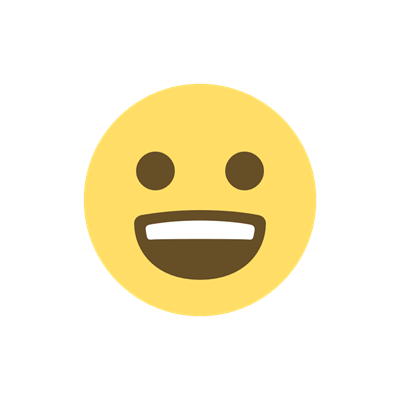

つづく。
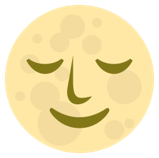 278
278 
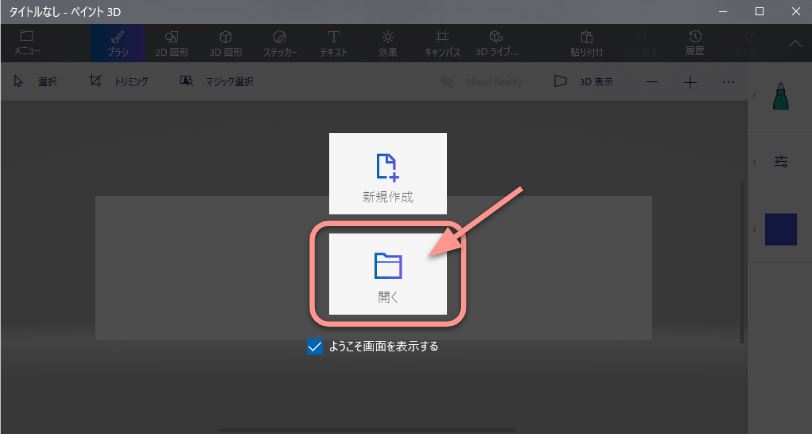


コメントを残す